 爱奇艺视频客户端7.1.1电脑版下载
爱奇艺视频客户端7.1.1电脑版下载
爱奇艺视频客户端7.1.1电脑版下载是一款玩法丰富的游戏,快来下载体验下。

爱奇艺视频客户端7.1.1电脑版下载使用方法:
爱奇艺视频客户端7.1.1电脑版下载这是一个简单的游戏,但却也是真的好玩
一、爱奇艺视频播放器怎么下载视频到电脑?
1、首先在本站下载安装好爱奇艺视频播放器后,我们找到桌面的快捷方式鼠标双击打开进入爱奇艺视频主界面,如下图所示,在界面左侧有电影、电视、直播、综艺等类型,用户可以按照自己的需要选择想看的视频。
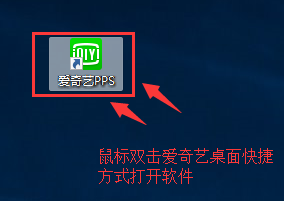
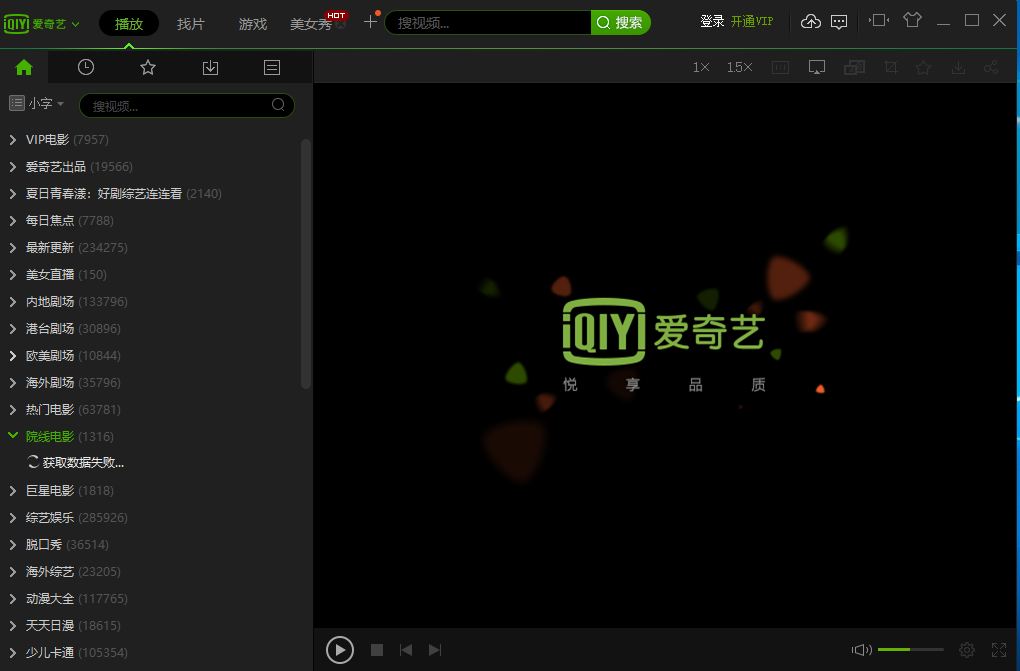
2、因为要将视频下载到电脑上,所以我们需要先找到要下载的视频,小编以下载最近热播的正阳门下小女人电视剧为例,找到这部电视剧后,我们使用鼠标右键点击该剧集,然后会弹出下拉框,有收藏、下载、分享等选项,我们点击下载选项,进入下一步。
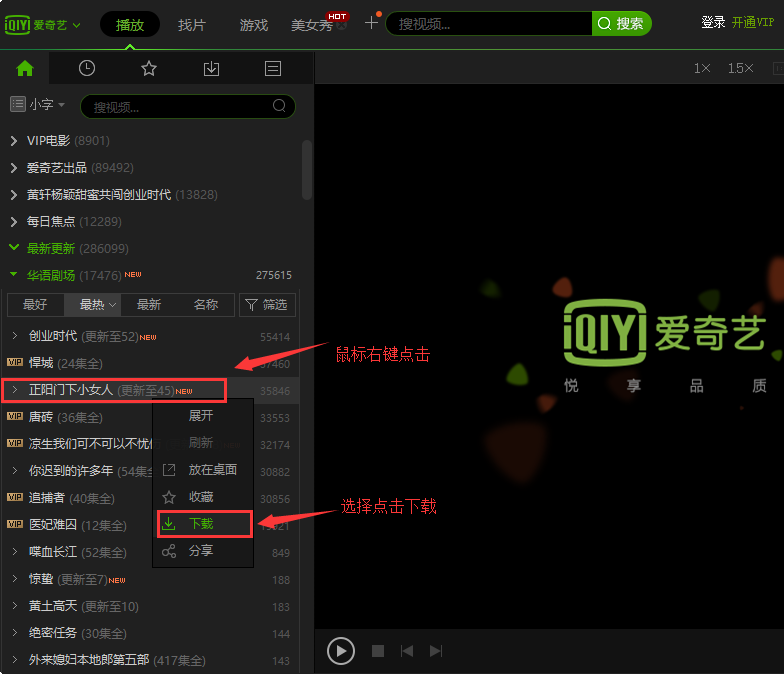
3、点击下载以后,进入新建下载任务界面,我们要对下载的视频进行设置,如下图所示,设置下载的语言、视频质量、下载的剧集以及下载保存的目录,下载设置完成后我们点击界面下方的下载按钮就可以开始下载了。
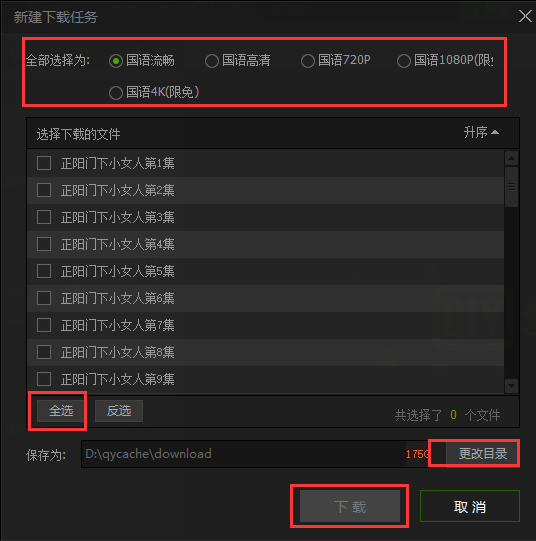
爱奇艺视频客户端7.1.1电脑版下载官方介绍:
爱奇艺视频播放器是一款专注视频播放的客户端软件。爱奇艺视频播放器操作简单、视频分类明确,用户只需在对应分类中就可以快速找到想要看的视频,不仅如此爱奇艺视频播放器还有着很多特色的功能,为用户带来高清正版的视频体验。有需要的小伙伴们赶紧来下载使用吧。更多精品热门软件,就在18183软件下载!
爱奇艺视频客户端7.1.1电脑版下载功能特色:
1、免费使用:
爱奇艺播放器免费下载安装,免费观看高清正版影视
2、内容丰富:
最新影视、最热综艺、旅游、纪录片,支持奇艺网全部内容
3、播放流畅:
爱奇艺播放器比在线观看更流畅,越多人看越流畅
4、独家功能:
爱奇艺播放器可以边选边看,全屏关灯,清晰度调节
爱奇艺视频客户端7.1.1电脑版下载常见问题:
一、爱奇艺播放视频时如何加速?
1、首先需要下载安装好爱奇艺播放器到电脑上,然后打开进入爱奇艺软件主界面,我们可以在界面上方看到有1X、1.5X两个选项,这两个就是倍速播放。

2、用户在打开视频后,就可以点击上方的倍速来播放视频,目前爱奇艺电脑端最高只能1.5倍播放,选择完成后用户就可以快速观看视频了。
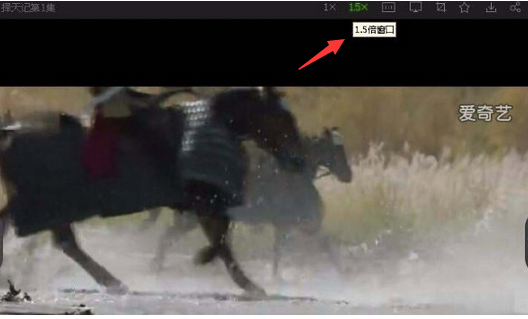
二、爱奇艺播放器如何设置循环播放?
1、打开爱奇艺播放器之后,打开视频
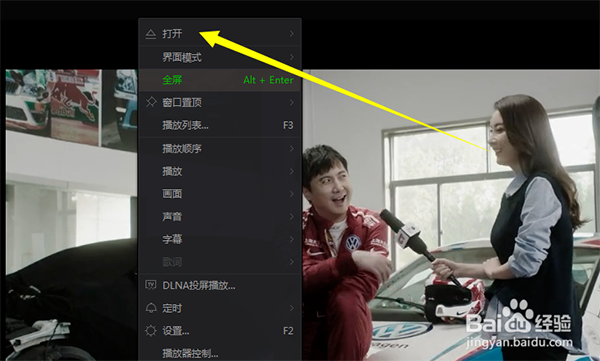
2、右键看到播放按钮

3、点进去之后会看到A-B重复
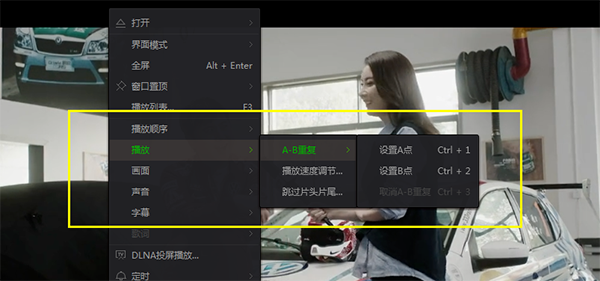
4、点一下就代表播放A点设好,再拖动进度条到循环播放的抹点后再点一下,B点就设好了
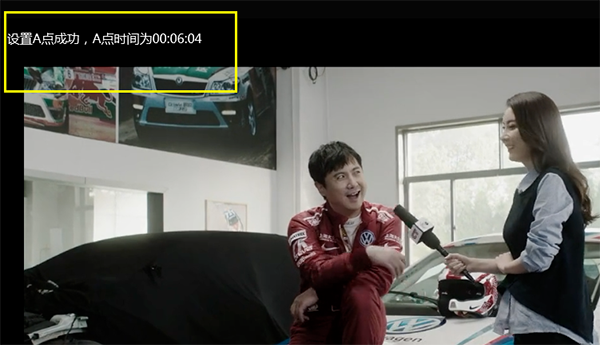
爱奇艺视频客户端7.1.1电脑版下载安装步骤:
1、首先在本站下载好爱奇艺视频播放器官方安装包,下载完成后会得到exe的安装文件,鼠标左键双击文件进入爱奇艺安装界面,在界面有立即安装、软件许可协议、自定义安装三个选项,用户可以先点击软件许可协议进行阅读,阅读完成后继续安装表明您已接受了软件协议,我们再来进行安装。
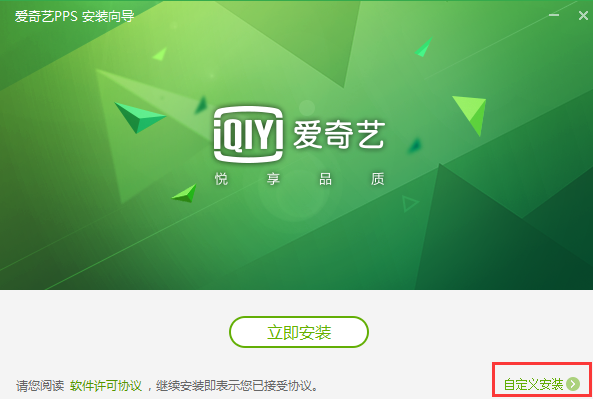
2、用户可以选择直接点击立即安装选项,然后软件会默认安装到系统C盘中,或者用户点击界面右下角的自定义安装,然后在弹出的界面中点击更改目录,选择合适的安装位置后,用户再点击下方的立即安装选项就可以开始安装了。(小编建议用户选择自定义安装,将爱奇艺软件安装到系统C盘之外的其他盘中。)
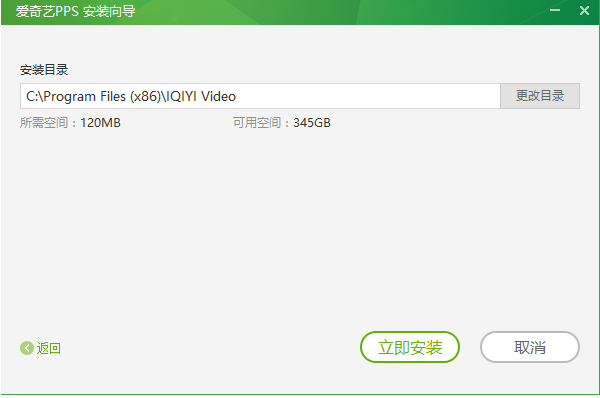
3、如下图所示爱奇艺软件正在安装中,用户耐心等待安装进度条完成。小编亲测软件安装速度是很快的,大概十几秒就可以完成安装。
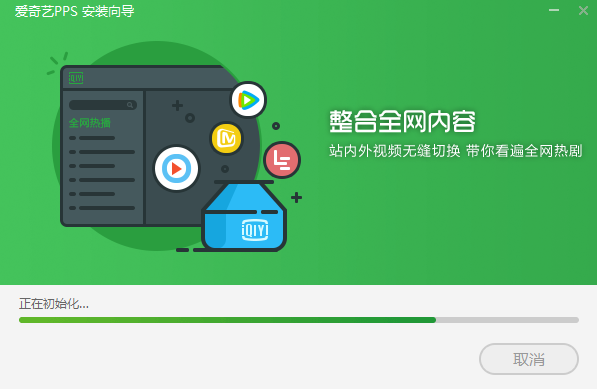
4、爱奇艺视频播放器安装完成,如下图所示软件安装完成后会有附加的腾讯电脑管家安装任务,用户如果需要的话可以勾选以后点击下方的立即体验,软件会自动安装到电脑上,如果不需要取消勾选点击立即体验就可以开始使用爱奇艺了。
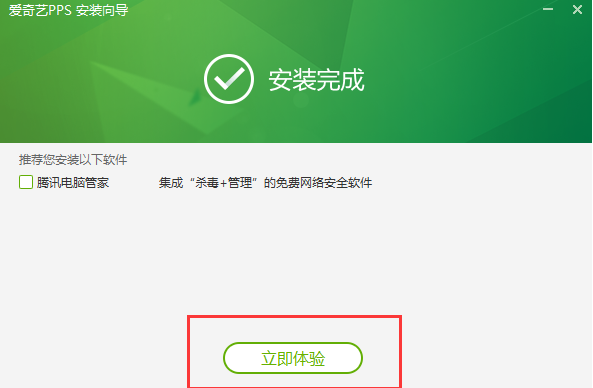
爱奇艺视频客户端7.1.1电脑版下载实在是良心之作,你真的不下载试试吗!